'>
Vai jūs kādreiz esat nonācis šādā situācijā: jūs nosūtījāt darbu printerim, bet tas vienkārši atteicās drukāt? Jūsu drukas darbs neizdodas un iestrēgst rindā. Tomēr jūs mēģināt izdzēst vai atcelt drukas darbu, tas vienkārši nepazudīs!
Nav panikas. Daudziem lietotājiem ir ziņots par to pašu problēmu, un to ir diezgan viegli novērst.
Izmēģiniet šos labojumus:
- 1. labojums - Notīriet drukas rindu
- 2. labojums - Pārinstalējiet printera draiveri
1. labojums: notīriet drukas rindu
Ir trīs iespējas, kā notīrīt drukas rindu. Jums nav tos visus izmēģināt; vienkārši izvēlies.
1. iespēja: restartējiet drukas spolētāja pakalpojumu
- Tastatūrā nospiediet Windows logotipa atslēga + R tajā pašā laikā atvērt Palaist lodziņā.
- Logā Palaist ierakstiet pakalpojumi.msc un sit Enter .

- Ritiniet uz leju līdz Drukas spolētājs .
- Ar peles labo pogu noklikšķiniet Drukas spolētājs un atlasiet Apstājies .

- Virzieties uz C: Windows System32 spole PRINTERS un izdzēsiet visus mapē esošos failus. (NEDRĪKST izdzēst pašu mapi.)

- Logā Pakalpojumi ar peles labo pogu noklikšķiniet Drukas spolētājs un atlasiet Sākt .

- Atgriezieties pie Drukas darbs rinda. Visi drukas darbi tagad bija jānoņem, un jūs varat atsākt normālu drukāšanu.
Pirms mapē PRINTERS esošo failu dzēšanas vispirms ir jāpārtrauc printera spolētājs. Pretējā gadījumā jūs saņemsit kļūdas ziņojumu, kurā teikts kaut kas līdzīgs Darbību nevar pabeigt, jo fails ir atvērts .
Pēc failu dzēšanas neaizmirstiet vēlreiz restartēt pakalpojumu.
2. iespēja: Izmantojiet komandu uzvedni, lai notīrītu iestrēgušos failus
Ātrākais veids, kā iztīrīt drukas rindu, ir komandu uzvedne. Tam nepieciešamas tikai dažas komandas:
- Tips cmd meklēšanas lodziņā un palaidiet to kā administratoru.

- Komandu uzvednes logā atsevišķi ievadiet šādas komandas:
net stop spooler del% systemroot% System32 spool printers * / Q / F / S tīkla starta spolētājs
Tas notīrīs visus jūsu rindā iestrēgušos drukas darbus.
3. iespēja: izveidojiet Bat failu pastāvīgai lietošanai
Ja jūs nevēlaties atkārtot visas problēmas atkal un atkal, jums ir pastāvīgs labojums, lai to izdarītu. Izveidojiet savu pakešdatne un jums tas vienkārši jāatver katru reizi, kad vēlaties notīrīt drukas rindu. Lūk, kā to izdarīt:
- Atveriet Notepad vai Notepad ++ (bet ne tekstu procesoru, piemēram, Microsoft Word.)
- Ievadiet šādas rindas:
tīkla pieturas spolētājs
del% systemroot% System32 spool printers * / Q / F / S
tīkla starta spolētājs

- Pēc tam noklikšķiniet Fails > Saglabāt kā…
- Mainiet faila tipu uz Visi faili
- Piešķiriet failam nosaukumu, kā vēlaties, bet pievienojiet .viens sufikss.
- Pārliecinieties, vai kodēšanas veids ir ANSI .
- Saglabājiet failu. (Ievērojiet, kur fails ir saglabāts.)

- Veiciet dubultklikšķi uz pakešfaila, lai jebkurā laikā notīrītu drukas rindu.
Labojums 2: Pārinstalējiet printera draiveri
Ja drukas darbi joprojām iestrēgst rindā, galvenais iemesls ir nepareizs vai novecojis printera draiveris. Tāpēc jums jāatjaunina printera draiveris, lai redzētu, vai tas novērš jūsu problēmu.
Printera draiveri var atjaunināt divējādi: manuāli vai automātiski.
1. variants: instalējiet printera draiveri manuāli
Tādu printeru ražotāji kā HP, Canon, Brother, Dell, Epson turpina izlaist jaunus printera draiverus, lai novērstu kļūdas un uzlabotu veiktspēju. Lai tos iegūtu, varat doties uz sava printera ražotāja vietni (vienmēr sadaļā Atbalsts vai Lejupielāde) un lejupielādēt jaunāko draiveri un instalēt to manuāli.
- HP: HP programmatūra un draiveru lejupielāde
- Canon: Canon draiveri un lejupielādes
- Brālis: Brother draiveru lejupielādes
- Dell: Dell draiveri un lejupielādes
- Epson: Epson produkti un draiveri
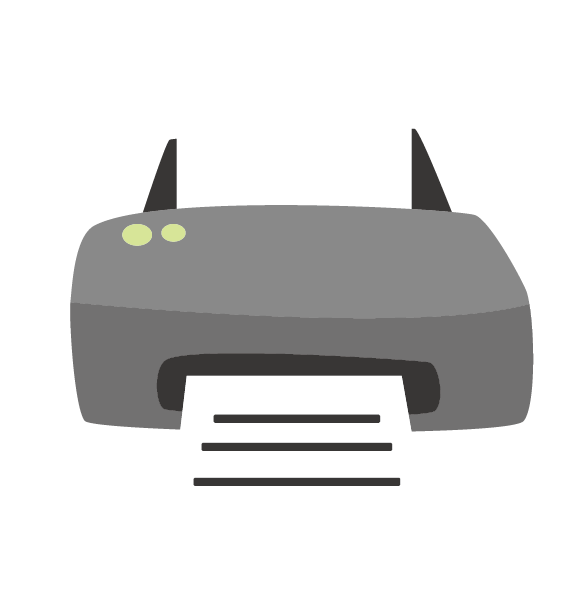
2. iespēja: automātiska printera draivera atjaunināšana (ieteicams)
Ja jums nav laika, pacietības vai datorprasmju, lai manuāli atjauninātu audio draiveri, varat to izdarīt dari to automātiski ar Vadītājs viegli . Driver Easy automātiski atpazīs jūsu sistēmu un atradīs pareizo ierīces draiveri.
Jums nav precīzi jāzina, kādā sistēmā darbojas jūsu dators, jums nav jāriskē ar nepareiza draivera lejupielādi un instalēšanu, kā arī nav jāuztraucas par kļūdu instalēšanas laikā. Driver Easy tiek galā ar visu.
Visi Driver Easy draiveri nāk tieši no ražotājs .- Lejupielādēt un instalējiet Driver Easy.
- Palaidiet Driver Easy un noklikšķiniet uz Skenēt tagad pogu. Pēc tam Driver Easy skenēs datoru un atklās visus problēmu draiverus.

- Noklikšķiniet uz pogas Atjaunināt blakus skaņas kartes draiverim, lai automātiski lejupielādētu pareizo draivera versiju, pēc tam varat to manuāli instalēt (to varat izdarīt ar BEZMAKSAS versiju).
VAI klikšķis Atjaunot visu lai automātiski lejupielādētu un instalētu pareizo visu draiveru versiju, kuru sistēmā trūkst vai kuras ir novecojušas. (Tas prasa Pro versija . Jūs saņemsiet pilnu atbalstu un 30 dienu naudas atmaksas garantiju. Kad noklikšķināsit, jums tiks lūgts veikt jaunināšanu Atjaunot visu .)

- Lai izmaiņas stātos spēkā, restartējiet datoru.
- Mēģiniet drukāt vēlreiz. Jūsu printerim tagad vajadzētu darboties pareizi.
Cerams, ka jūsu printeris tagad var darboties kā šarms. Tomēr, ja neviens no iepriekšminētajiem labojumiem neatrisināja printeri, kas iestrēdzis rindā, lūdzu, pārbaudiet USB vai bezvadu savienojumu, lai pārliecinātos, vai printeris labi sazinās ar datoru vai mobilo tālruni.
Ja jums ir kādi jautājumi vai ieteikumi, nekautrējieties nomest mums komentāru.











![[Atrisināts] Terraria turpina crashing | 2022. gada padomi](https://letmeknow.ch/img/knowledge/94/terraria-keeps-crashing-2022-tips.png)



